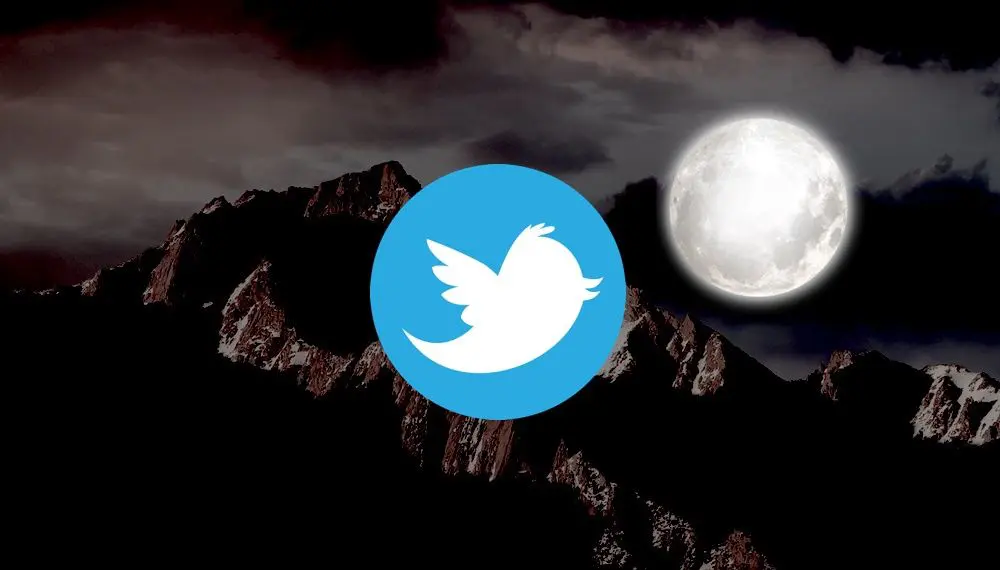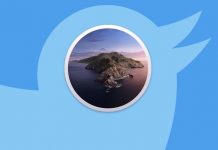Últimamente está muy en auge que tanto aplicaciones como sistemas operativos introduzcan el famoso Modo noche. Es decir, una interfaz con filtro de luz azul que promete evitar el impacto de las pantallas sobre nuestra vista, así como los problemas de insomnio. Por supuesto, Twitter no se ha quedado atrás. Hoy te contamos cómo activar el Modo noche en Twitter de macOS.
Activa el Modo noche en Twitter de macOS
Luego de meses de prueba en la aplicación tanto para iOS como para Android, Twitter ahora permite activar su interfaz oscura desde nuestro Mac. El cambio lo podrás hacer de manera muy fácil y así contarás con una página con mejor legibilidad cuando haya poca luz o, sencillamente, podrás darle una nueva apariencia, que nunca viene mal. Por cierto, ¿sabes que iOS 11 tiene una especie de modo noche?
Para que puedas contar con el Modo noche de Twitter desde tu ordenador Mac, preferiblemente deberás tener Google Chrome, Mozilla Firefoz o Microsoft Edge como navegador web. Son los primeros navegadores que soportan esta nueva interfaz de la red social, aunque si no lo puedes hacer desde tu navegador habitual, seguramente sólo tendrás que actualizar a su última versión.
Para activar el modo noche en Mac sólo deberás seguir estos pasos:
- Abre Twitter y ve a tu perfil.
- Haz clic en la foto pequeña de tu usuario que se encuentra en la parte superior derecha de la pantalla.
- Se te desplegará una lista con una serie de opciones, entre las que encontrarás la de Modo nocturno. Sólo haz clic en ella ¡y listo!
Así de simple podrás activar el Modo noche en Twitter de macOS y contarás con una interfaz de fondo oscuro y mayor contraste. Para volver al modo normal, sólo tendrás que repetir los mismos pasos.
¿A ti qué te parece el nuevo Modo noche? ¿Te quedas con él o con la versión de siempre?